Canva 是一個在線工具,用於創建適合初學者的幻燈片和其他視覺材料。 在為學校、工作和商業目的製作演示文稿時,這也是 Microsoft Powerpoint 的絕佳替代品。 幻燈片放映通常通過投影儀以移動方式顯示您與朋友、家人和親人的照片和回憶。 您可以添加視覺效果和背景音樂,以配合不同活動的幻燈片。
在本文中,您將了解更多關於 Canva 及其相對於其他解決方案的優缺點。 以及一個簡單的指南 如何使用 Canva 製作幻燈片. 繼續閱讀以下內容以更好地理解。
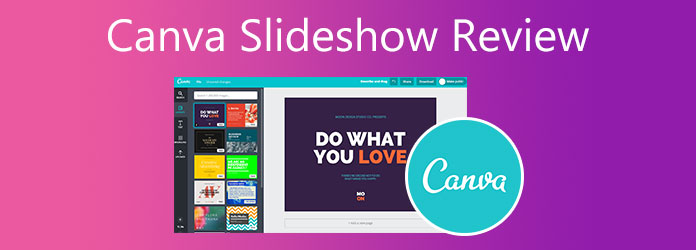
什麼是帆布? Canva 是一個基於 Web 的圖形設計應用程序,即使您在圖形設計方面並不了解,也可以創建視覺材料。 您可以使用此在線工具創建幻燈片、視頻演示和簡歷。 這也非常適合小企業和企業家創建品牌徽標和廣告。 此外,該程序還有免費和付費版本。 對於大多數不需要高級功能的用戶來說,免費版本綽綽有餘。 您將獲得 250,000 個模板、100 多種設計類型、100,000 多種免費圖像和圖形,以及 5GB 的雲存儲空間。 如果您想要更大的存儲空間和額外的功能,您可以選擇高級版和企業版。 為了讓事情變得更好,您可以在任何 Windows 和 Mac 設備上訪問此在線工具。
優點:
缺點:
在下一部分中,您將學習如何按照我們提供的步驟在 Canva 中創建幻燈片。
要使用 Canva 創建幻燈片,請參閱以下步驟。
首先要做的是轉到 Canva 的主頁。 您應該創建一個帳戶來編輯和保存您的項目。 使用搜索欄並輸入“幻燈片”開始設計。
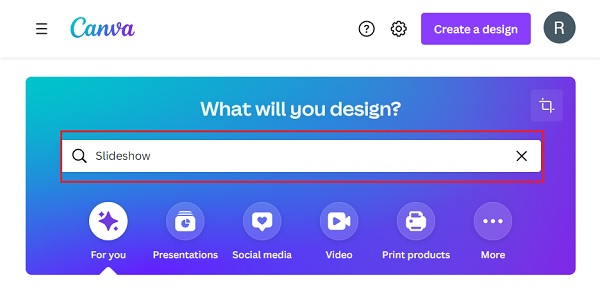
瀏覽適用於不同場合的不同主題的免費幻燈片模板。 使用過濾器根據樣式、主題、價格和顏色進行排序和選擇。 單擊您喜歡的模板開始自定義幻燈片。
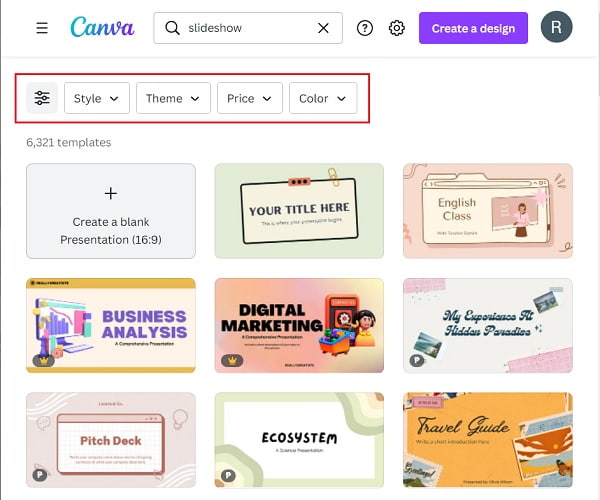
使用位於右側的工具欄來修改您的幻燈片以使其更好。 在下面 模板,您可以在幻燈片中更改或添加新模板。 上 分子,您可以從其龐大的收藏中放置線條、圖形設計、表格、照片、視頻等。 上傳,顧名思義,允許您從設備甚至雲存儲上傳自己的媒體。 並且在 文本,您可以添加不同字體和大小的文字,使您的視頻更具吸引力。
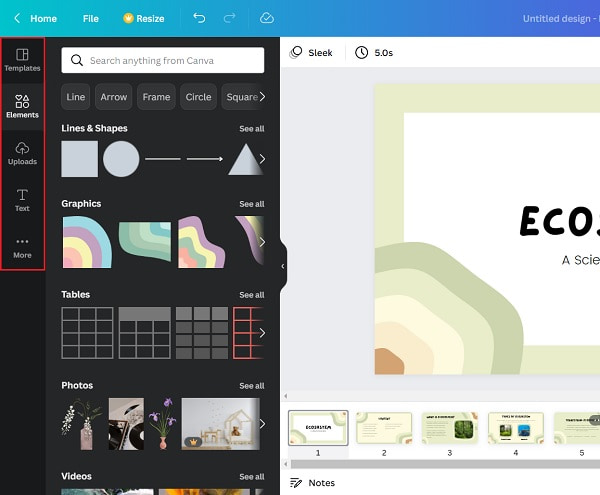
完成自定義幻燈片後,單擊 分享到 按鈕位於程序的右上角。 您可以添加您允許使用您的設計的人或發送鏈接以獲得更安全的方法。 點擊 下載 按鈕獲取您的幻燈片並將其保存到您的設備以供離線使用。
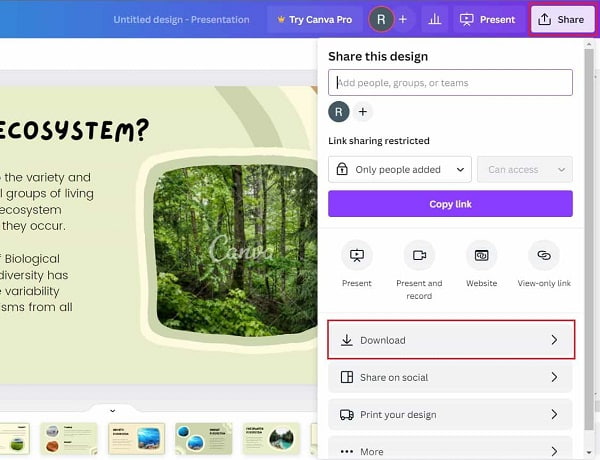
由於我們已經知道 Canva 只能在連接到互聯網時使用,因此有時無法使用。 為了解決這個問題,您可能需要尋找一種可以輕鬆創建幻燈片的有效離線工具。 Bluraycopys 視頻轉換器旗艦版 是功能最強大的程序之一,可以製作類似於 Canva 的幻燈片。 您將獲得各種帶有背景音樂的模板,使您的幻燈片更具吸引力。 還有一些主題可以匹配您計劃使用幻燈片的場合。 此外,您可以在 Windows 和 Mac 設備上使用此工具。 免費版適用於初學者和專業用戶。
主要功能:
按照這個詳細的分步說明使用這個出色的程序製作幻燈片。
T 獲取程序,按 免費下載 上面的按鈕。 等待應用程序安裝程序完全下載。 繼續打開文件並開始程序安裝。 之後,在桌面上啟動該程序。
在程序的主界面上,您將在應用程序窗口的頂部看到幾個選項卡。 有轉換器、DVD 開膛手、MV、拼貼和工具箱。 選擇 MV 至 製作幻燈片.
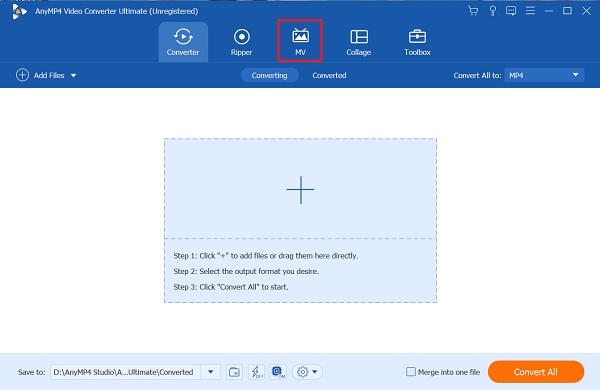
下 MV 選項卡,您會看到選項卡和按鈕的佈局非常簡單。 點擊 +添加 按鈕從您的 PC 添加用於幻燈片的照片。 或者,您可以將照片直接拖放到下方提供的空間中 +添加 按鈕。

為幻燈片導入照片後,在 主題 標籤。 快樂和簡單的主題已經預先下載。 其餘模板要求您先下載它們,然後才能使用它們。 應用您選擇的模板後,您可以在界面右側播放預覽。
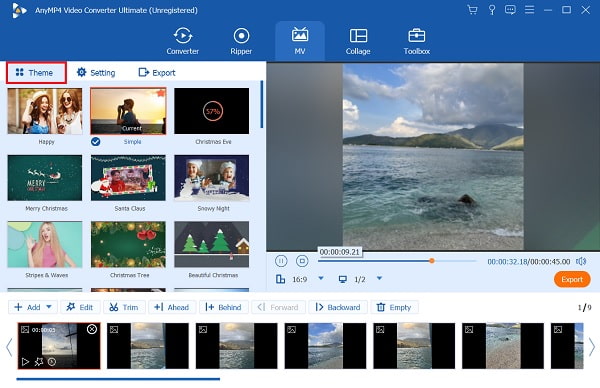
完成編輯和增強幻燈片後,您現在可以前往 出口 標籤。 從那裡,您可以更改最終的視頻格式。 旁 格式,勾選下拉列表並在 MP4、MOV、AVI 等之間進行選擇。接下來是 解析度. 點擊它旁邊的下拉列表,然後選擇從 720p 到 4K 高清的視頻分辨率。 為了 質量和幀速率, 調整這兩個以獲得更流暢和更好的幻燈片質量。 最後,點擊 開始出口 開始導出過程。 點擊這裡了解如何 在 iPhone 上製作幻燈片.

Canva 有桌面版嗎?
是的,Canva 最近推出了適用於 Windows 和 Mac 的在線工具的桌面版本。 它的網絡版本對應物沒有顯著差異,因此您可以堅持使用在線版本。
當你從他們的軟件創建圖形設計時,Canva 是否包含水印?
不,Canva 的好處是您的設計中不包含水印或徽標。 這樣可以省去刪除項目中不需要的徽標和水印的麻煩。
有 Canva 移動應用程序嗎?
是的,Canva 有移動版本。 可免費下載適用於 Android 和 iOS 設備的應用程序。 您還可以獲得與其在線版本對應的相同功能和工具。
就是這樣。 現在您知道 Canva 是什麼以及如何使用 在 Canva 中創建幻燈片. 正如其他人所說,它非常易於使用,非常適合沒有圖形設計和編輯知識的人。 此外,免費版本對於基本用戶來說已經足夠了,但對於專業人士來說就不夠了。 但是對於那些想要一個可以做的不僅僅是幻燈片製作的程序的人,你可以隨時參考 Bluraycopys 視頻轉換器旗艦版. 我們希望這篇文章對您了解 Canva 有很大幫助。 不要忘記在下面發表評論。
更多閱讀
如果音視頻不同步,看電影很麻煩。 了解如何使用以下各種程序修復音頻和視頻不同步。
了解修復 OBS 音頻延遲的最佳方法 [Windows 和 Mac]
您是否遇到 OBS 音頻延遲問題? 請通過閱讀今天的帖子找出 OBS 音頻延遲的原因以及如何解決這些問題。
通過閱讀今天的帖子,了解如何在桌面上永久修復 VLC 音頻延遲以及在修復不起作用時使用的獨特解決方案。
在 Windows、Mac 和在線上增加 MP3 音量的 4 種方法
如何提高 MP4 的音量? 從這篇文章中了解如何使用最好的在線和離線免費音量助推器來提高所需格式的音量。